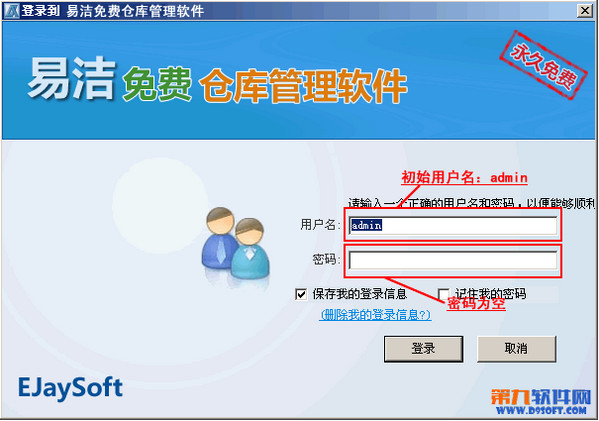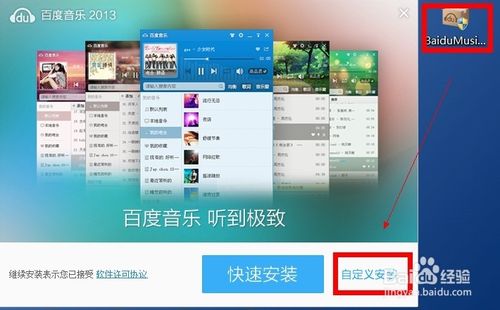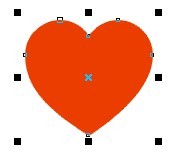萬盛學電腦網 >> 圖文處理 >> Photoshop教程 >> ps調色教程 >> 善用Photoshop加亮或加深工具
善用Photoshop加亮或加深工具
有時用LR做調整相片時會把山邊弄到變粗了,怎樣調整都難以決解山有粗邊的問題…… 在風景攝影中在做後期時時困擾筆者。
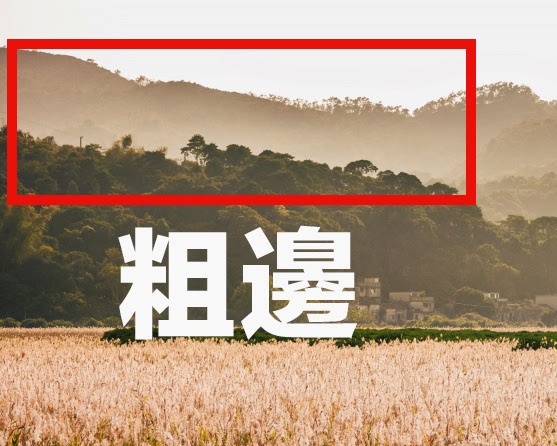
筆者發現導致以上塬因有2項可能:
第一,陰影推得太高例如推到100。
第二,亮部壓得過低例如拉到到0。
在不想改變以上2個值下,我們該怎麼處理?整張相片整體調整好了,再去改動幾個數值,便會一觸發便牽動全身……這時候我們可以用Photoshop加亮或加深影工具作整理。 簡單使用Photoshop加亮加深影抹數下其實便有明顯改善。
(按圖可放大)
筆者也拍了視像版的分享,歡迎收看:
1080P:http://youtu.be/JbjLiWfEqYU
之前

之後

首先復製圖層以保護塬圖,將復製出來的圖層由正常改為明度, 不改變的話被抹完的部分會出現偏色,你可以自己試試當中的微妙改變。

之後點擊加亮工具鍵盤快捷鍵: O
按 ] 放大筆刷
按 [ 縮細筆刷
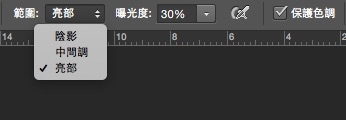
其中有三項目: 陰影 中間調 亮部
中間調 變更灰階的中間範圍
陰影 變更暗色區域
亮部 變更明亮區域
曝光度 設定為10%-30%左右,視情況而設定 這樣做就可以針對性進行局部加亮減暗。 要把圖中的粗邊減暗,因此選了亮部來抹去粗邊 按住Option鍵就是減暗(加深鍵![]() ),如果沒有按住Option鍵就是加亮鍵
),如果沒有按住Option鍵就是加亮鍵![]() 。
。
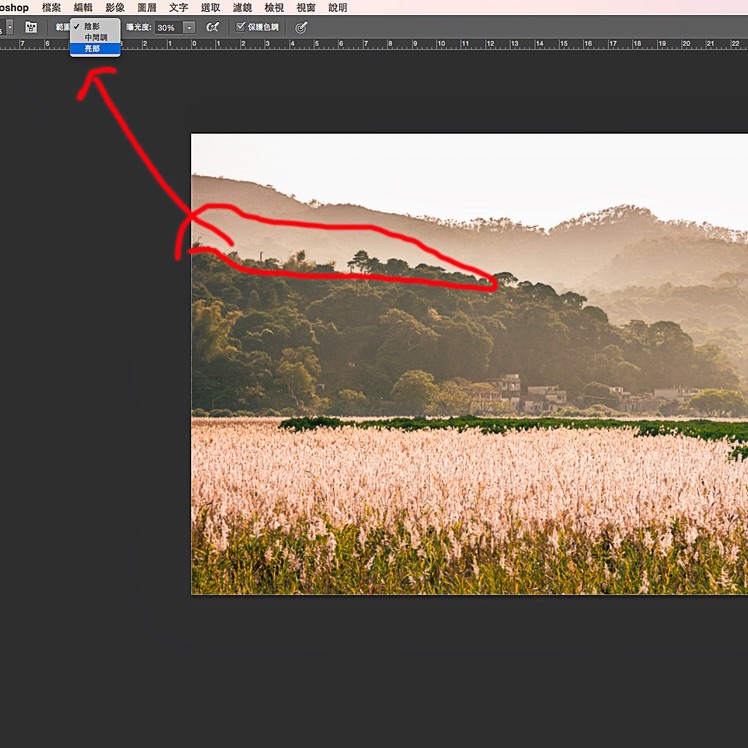
對比圖
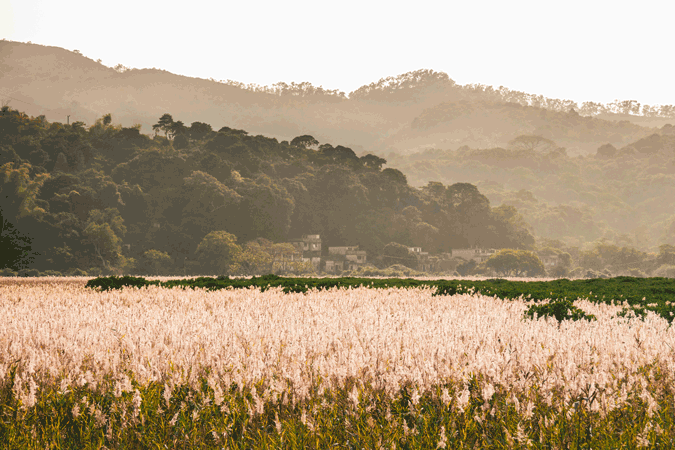
其實如果懂得善用加亮或加深工具的話,玩法有很多變化,筆者只是舉例一小部分而已。 例如拍攝銀河或星軌時可以利用工具將星星或銀河局部加亮增加對比。日落時把深影部加亮,使暗部層次更突出等等。但願大家可以舉一反三。
以下是筆者的小品,使用Samsung NX1連12-24mm F4-5.6 ED拍攝。




ps調色教程排行
軟件知識推薦
相關文章
copyright © 萬盛學電腦網 all rights reserved